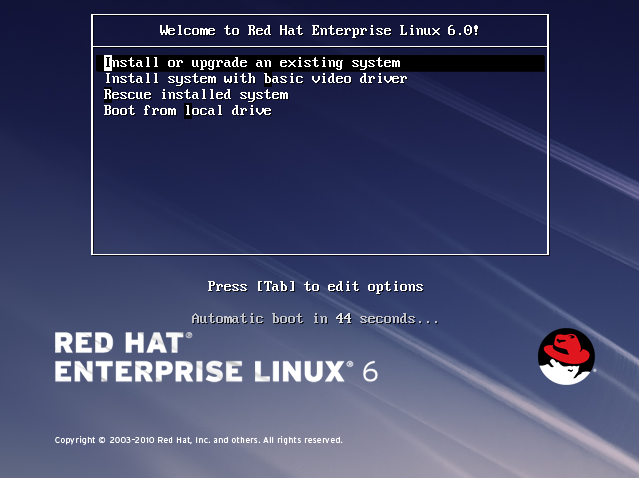Capitolo 7. Avvio del programma di installazione
Importante
Red Hat Enterprise Linux 6 non supporta UEFI per sistemi x86 a 32-bit.
Importante
Da notare che le configurazioni d'avvio di UEFI e BIOS differiscono in modo significativo. Per questo motivo il sistema installato deve essere avviato usando lo stesso firmware usato durante l'installazione. Non sarà possibile installare il sistema operativo su di un sistema che utilizza il BIOS per poi avviare questa installazione su di un sistema che utilziza UEFI.
Red Hat Enterprise Linux 6 supporta la versione 2.2 delle specifiche UEFI. Hardware che supportano la versione 2.3 delle specifiche UEFI o più recenti, possono essere avviati ed operare con Red Hat Enterprise Linux 6, ma le funzionalità aggiuntive definite dalle specifiche non saranno disponibili. Le specifiche UEFI sono disponibili su http://www.uefi.org/specs/agreement/
Per iniziare il programma di installazioenne da un DVD di Red Hat Enterprise Linux o da un dispositivo d'avvio minimo seguire la seguente procedura:
- Scollegare qualsiasi FireWire o dischi USB esterni non necessari per l'installazione. Consultare la Sezione 3.3.3, «Dischi USB e FireWire» per maggiori informazioni.
- Accendere il proprio computer.
- Inserire il dispositivo nel computer.
- Spegnere il computer con il dispositivo nel suo interno.
- Accendere il proprio computer.
Potrebbe essere necessario selezionare un pulsante specifico o una combinazione di pulsanti per eseguire l'avvio tramite dispositivo. Sulla maggior parte dei computer verrà visualizzato sulla schermata un breve messaggio subito dopo aver acceso il computer. Questo messaggio sarà simile al seguente
Press F10 to select boot device, anche se le parole esatte ed il tasto da premere variano da computer a computer. Consultare la documentazione del computer o della scheda madre, o contattate il supporto del rivenditore o produttore hardware.
Se il computer non permette di selezionare un dispositivo d'avvio allora potrà essere necessario configurare il Basic Input/Output System (BIOS) del sistema per l'avvio da un dispositivo.
Per modificare le impostazioni del BIOS su di un sistema x86, AMD64, o Intel 64 consultare le istruzioni fornite sulla schermata durante l'avvio del computer. Apparirà una riga di testo la quale indicherà il tasto da premere per inserire le impostazioni del BIOS.
Una volta inserite le impostazioni del BIOS, andare alla ricerca della sezione dove sarà possibile modificare la sequenza d'avvio. L'impostazione predefinita sarà spesso C, A o A, C (a seconda se il processo d'avvio viene eseguito dal disco fisso [C] o dall'unità floppy disk [A]). Modificare questa sequenza in modo che il DVD sia il primo dispositivo all'interno della sequenza d'avvio e C o A (in base all'impostazione predefinita di un processo d'avvio tipico) sia il secondo. Tale impostazione indica al computer di cercare prima nell'unità DVD, in caso di ricerca negativa esso andrà alla ricerca di un dispositivo d'avvio all'interno del disco fisso o dell'unità floppy disk.
Salvare i cambiamenti prima di uscire dal BIOS. Per maggiori informazioni, fare riferimento alla documentazione fornita con il sistema.
Nota
Per interrompere l'installazione premere Ctrl +Alt+Del o spegnere il computer tramite l'interruttore. È possibile interrompere il processo di installazione senza alcuna conseguenza in qualsiasi momento prima di selezionare sulla schermata Salva il partizionamento sul disco. Fino a quel punto Red Hat Enterprise Linux non esegue alcuna modifica permanente al computer. Si ricorda che arrestando l'installazione dopo l'inizio del partizionamento il computer potrebbe non essere più utilizzabile.
7.1. Avvio del programma di installazione
Copia collegamentoCollegamento copiato negli appunti!
Importante
Red Hat Enterprise Linux 6 non supporta UEFI per sistemi x86 a 32-bit.
Importante
Da notare che le configurazioni d'avvio di UEFI e BIOS differiscono in modo significativo. Per questo motivo il sistema installato deve essere avviato usando lo stesso firmware usato durante l'installazione. Non sarà possibile installare il sistema operativo su di un sistema che utilizza il BIOS per poi avviare questa installazione su di un sistema che utilziza UEFI.
Red Hat Enterprise Linux 6 supporta la versione 2.2 delle specifiche UEFI. Hardware che supportano la versione 2.3 delle specifiche UEFI o più recenti, possono essere avviati ed operare con Red Hat Enterprise Linux 6, ma le funzionalità aggiuntive definite dalle specifiche non saranno disponibili. Le specifiche UEFI sono disponibili su http://www.uefi.org/specs/agreement/
Per iniziare assicurarsi che tutte le risorse per l'installazione siano disponibili. Se avete già consultato il Capitolo 3, Pianificazione per una installazione sull'architettura x86 e seguito le istruzioni, allora dovreste essere pronti ad iniziare il processo di installazione. Se siete pronti avviate il programma di installazione usando il DVD di Red Hat Enterprise Linux o qualsiasi altro dispositivo da voi creato.
Nota
In alcuni casi alcuni componenti hardware richiedono un aggiornamento driver durante l'installazione. Un aggiornamento driver fornisce il supporto ad un hardware che senza di esso non verrebbe supportato dal programma d'installazione. Fare riferimento al Capitolo 6, Aggiornamento dei driver durante l'installazione su sistemi Intel e AMD. per maggiori informazioni.
7.1.1. Avvio del programma di installazione sui sistemi x86, AMD64, e Intel 64
Copia collegamentoCollegamento copiato negli appunti!
E' possibile avviare il programma di installazione usando uno dei seguenti dispositivi (in base al tipo di supporto fornito dal sistema):
- Red Hat Enterprise Linux DVD — La macchina supporta una unità DVD avviabile e siete in possesso del DVD di installazione di Red Hat Enterprise Linux.
- Avvio CD-ROM — La macchina supporta una unità CD-ROM avviabile e si desidera eseguire una installazione di rete o da disco fisso.
- Unità USB flash — La vostra macchina supporta l'avvio da una unità USB.
- Avvio PXE tramite la rete — La macchina supporta un processo d'avvio eseguito via rete. Questo è un percorso d'installazione avanzato. Consultare Capitolo 30, Come impostare un server di installazione per informazioni aggiuntive su questo metodo.
Per creare un CD-ROM o preparare una unità USB flash per l'avvio o installazione, consultate Sezione 2.2, «Creazione di un dispositivo d'avvio minimo».
Inserire il dispositivo di avvio e riavviare il sistema.
Potrebbe essere necessario selezionare un pulsante specifico o una combinazione di pulsanti per eseguire l'avvio tramite dispositivo. Sulla maggior parte dei computer verrà visualizzato sulla schermata un breve messaggio subito dopo aver acceso il computer. Questo messaggio sarà simile al seguente
Press F10 to select boot device, anche se le parole esatte ed il tasto da premere variano da computer a computer. Consultare la documentazione del computer o della scheda madre, o contattate il supporto del rivenditore o produttore hardware.
Se il computer non permette di selezionare un dispositivo d'avvio allora potrà essere necessario configurare il Basic Input/Output System (BIOS) del sistema per l'avvio da un dispositivo.
Per modificare le impostazioni del BIOS su di un sistema x86, AMD64, o Intel 64 consultare le istruzioni fornite sulla schermata durante l'avvio del computer. Apparirà una riga di testo la quale indicherà il tasto da premere per inserire le impostazioni del BIOS.
Una volta inserite le impostazioni del BIOS, andare alla ricerca della sezione dove sarà possibile modificare la sequenza d'avvio. L'impostazione predefinita sarà spesso C, A o A, C (a seconda se il processo d'avvio viene eseguito dal disco fisso [C] o dall'unità floppy disk [A]). Modificare questa sequenza in modo che il DVD sia il primo dispositivo all'interno della sequenza d'avvio e C o A (in base all'impostazione predefinita di un processo d'avvio tipico) sia il secondo. Tale impostazione indica al computer di cercare prima nell'unità DVD, in caso di ricerca negativa esso andrà alla ricerca di un dispositivo d'avvio all'interno del disco fisso o dell'unità floppy disk.
Salvare i cambiamenti prima di uscire dal BIOS. Per maggiori informazioni, fare riferimento alla documentazione fornita con il sistema.
Dopo un breve ritardo apparirà la schermata grafica di avvio con le informazioni su una varietà di opzioni d'avvio. Il programma di installazione inizierà automaticamente se l'utente non esegue alcuna azione durante il primo minuto. Per una descrizione delle opzioni disponibili su questa schermata consultare Sezione 7.1.2, «Il menu d'avvio».
Alternativamente premere Esc per accedere al prompt
boot: nel quale sarà possibile inserire le opzioni d'avvio come descritto in Sezione 7.1.3, «Opzioni di avvio aggiuntive».
7.1.3. Opzioni di avvio aggiuntive
Copia collegamentoCollegamento copiato negli appunti!
Anche se è più semplice eseguire una procedura d'avvio usando un DVD seguendo una installazione grafica, talvolta si possono verificare alcuni scenari dove sarà necessario eseguire un avvio diverso. Questa sezione riporta le opzioni d'avvio per Red Hat Enterprise Linux.
Per passare le opzioni ad un sistema x86, AMD64 o Intel 64, premere il tasto Esc al momento dell'avvio. A questo punto apparirà il prompt
boot: nel quale sarà possibile usare le opzioni del boot loader di seguito descritte.
Nota
Consultare il Capitolo 28, Opzioni d'avvio per le opzioni di avvio aggiuntive non affrontate da questa sezione.
- Per eseguire una installazione in modalità testo digitare quanto segue al prompt d'avvio d'installazione:
linux text
linux textCopy to Clipboard Copied! Toggle word wrap Toggle overflow linux repo=cdrom:device
linux repo=cdrom:deviceCopy to Clipboard Copied! Toggle word wrap Toggle overflow linux repo=ftp://username:password@URL
linux repo=ftp://username:password@URLCopy to Clipboard Copied! Toggle word wrap Toggle overflow linux repo=http://URL
linux repo=http://URLCopy to Clipboard Copied! Toggle word wrap Toggle overflow linux repo=hd:device
linux repo=hd:deviceCopy to Clipboard Copied! Toggle word wrap Toggle overflow linux repo=nfs:options:server:/path
linux repo=nfs:options:server:/pathCopy to Clipboard Copied! Toggle word wrap Toggle overflow linux repo=nfsiso:options:server:/path
linux repo=nfsiso:options:server:/pathCopy to Clipboard Copied! Toggle word wrap Toggle overflow In questi esempi,cdromsi riferisce ad una unità CD o DVD,ftpsi riferisce ad una posizione accessibile da FTP,httpsi riferisce ad una posizione accessibile da HTTP,hdad un file immagine ISO accessibile da una partizione del disco fisso,nfssi riferisce ad un albero esteso dei file di installazione accessibili da NFS enfsisoad un file immagine ISO accessibile da NFS.- Le immagini ISO presentano un checksum SHA256 integrato. Per eseguire un test dell'integrità del checksum di una immagine ISO al prompt d'avvio per l'installazione inserire:
linux mediacheck
linux mediacheckCopy to Clipboard Copied! Toggle word wrap Toggle overflow Il programma di installazione richiederà l'inserimento di un DVD o la selezione di una immagine ISO da testare, selezionare per eseguire il checksum. Questa operazione può essere eseguita su qualsiasi DVD di Red Hat Enterprise Linux. È fortemente consigliato eseguire questa operazione su qualsiasi DVD di Red Hat Enterprise Linux creato dal download delle immagini ISO. Questo comando funziona con il DVD, ISO del disco fisso, e con ISO NFS. linux console=<device>
linux console=<device>Copy to Clipboard Copied! Toggle word wrap Toggle overflow Per una installazione in modalità testo, usare:linux text console=<device>
linux text console=<device>Copy to Clipboard Copied! Toggle word wrap Toggle overflow Nel precedente comando, <device> dovrebbe essere il dispositivo che si stà usando (come ttyS0 o ttyS1). Per esempio,linux text console=ttyS0.Nelle installazioni in modalità testo l'utilizzo di un terminale seriale funziona meglio quando il terminale supporta UTF-8. Sotto Linux e UNIX, Kermit supporta UTF-8. Per Windows, Kermit 95 funziona bene. I terminali senza UTF-8 funzionano fintanto che si usa solo la lingua Inglese durante il processo di installazione. È possibile usare un display seriale migliorato fornendo il comandoutf8come opzione al momento dell'avvio del programma di installazione. Per esempio:linux console=ttyS0 utf8
linux console=ttyS0 utf8Copy to Clipboard Copied! Toggle word wrap Toggle overflow
7.1.3.1. Opzioni del kernel
Copia collegamentoCollegamento copiato negli appunti!
È possibile anche passare le opzioni al kernel. Per esempio, per fornire gli aggiornamenti per il programma di installazione anaconda da un dispositivo di storage USB, inserire:
linux updates
linux updates
Per una installazione in modalità testo, usare:
linux text updates
linux text updates
Tale comando risulterà in un prompt per il percorso al dispositivo il quale contiene gli aggiornamenti per anaconda. Esso non sarà necessario se eseguite una installazione di rete e se avete posizionato i contenuti degli aggiornamenti in
rhupdates/ sul server.
Dopo aver inserito delle opzioni, premere Invio per avviare utilizzando queste opzioni.
Se è necessario specificare opzioni di avvio per identificare l'hardware, si prega di scriverle in basso. Le opzioni di avvio sono necessarie durante parte della configurazione del bootloader dell'installazione (per maggiori informazioni fare riferimento alla Sezione 9.17, «Configurazione del boot loader per x86, AMD64, e Intel 64»).
Per maggiori informazioni sulle opzioni del kernel consultare Capitolo 28, Opzioni d'avvio.